Početna stranica > Rješavanje problema > ako imate problema sa svojim uređajem > Problemi u upravljanju papirom i ispisivanju
Problemi u upravljanju papirom i ispisivanju
Ako vam i nakon što pročitate informacije iz ove tablice bude trebala pomoć, potražite najnovije savjete za FAQs & Troubleshooting (FAQ-ovi i savjeti za rješavanje problema) na support.brother.com.
Poteškoće s ispisivanjem
| Poteškoće | Prijedlozi |
|---|
| Nema ispisa | (Windows) Provjerite je li ispravni upravljački program pisača instaliran i odabran. |
| Provjerite ukazuju li LED-ovi uređaja na pogreške. |
| Provjerite je li uređaj spojen na mrežu:
|
| Pogledajte kroz prozorčić spremnika tinte i provjerite stvarnu količinu preostale tinte. Ako je razina preostale tinte na ili ispod donje crte ispod oznake za minimum tinte, dopunite spremnik tinte. |
| Ako stari, neispisani podaci ostanu u usmjerivaču ispisa upravljačkog programa pisača, ispisivanje novih ispisnih zadataka bit će spriječeno zbog njih. Otvorite ikonu pisača i izbrišite sve podatke kako slijedi:
|
| Zaglavlja i podnožja pojavljuju se kod prikazivanja dokumenta na zaslonu, ali se ne pojavljuju kada se dokument ispiše. | Na vrhu i dnu stranice postoji područje na kojem nije moguće ispisivati. Podesite gornju i donju marginu u svom dokumentu kako biste to omogućili. |
| Nije moguće izvršiti ispisivanje „Izgled stranice”. | (Windows) Provjerite je li postavka veličine papira ista u aplikaciji i u upravljačkom programu pisača. |
| Brzina ispisa je prespora. | (Windows) Pokušajte promijeniti postavku upravljačkog programa pisača. Najviša razlučivost zahtijeva dužu obradu podataka, kao i duže vrijeme slanja i ispisivanja. Isprobajte druge postavke kvalitete u upravljačkom programu pisača kako je navedeno u nastavku: U upravljačkom programu pisača uklonite kvačicu s Poboljšanje boja potvrdnog okvira u kartici Napredno. |
| Isključite značajku ispisivanja bez obruba. Ispisivanje bez rubova sporije je od običnog ispisivanja. |
| Isključite postavku tihog načina rada. Ispisivanje je sporije u tihom načinu rada. |
| Uvjerite se da postavka Vrsta medija u upravljačkom programu pisača ili u aplikaciji kojom se koristite za ispis odgovara vrsti papira koju upotrebljavate. |
Poteškoće s kvalitetom ispisa
| Poteškoće | Prijedlozi |
|---|
| Loša kvaliteta ispisa | Provjerite kvalitetu ispisa. |
| Uvjerite se da postavka Vrsta medija u upravljačkom programu pisača ili u aplikaciji kojom se koristite za ispis odgovara vrsti papira koju upotrebljavate. |
| Uvjerite se da je tinta svježa. Do začepljenja tinte može doći iz sljedećih razloga:
|
| Uvjerite se da upotrebljavate jednu od preporučenih vrsta papira. |
| Preporučena okolina za uređaj je između 20 °C i 33 °C. |
| Unutar teksta ili grafika pojavljuju se bijele linije. 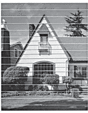 | Očistite ispisnu glavu. |
| Provjerite i podesite poravnavanje ispisa. |
| Pokušajte upotrebljavati preporučene vrste papira. |
| Za duži vijek trajanja ispisne glave, najveću ekonomičnost upotrebe tinte i održavanje kvalitete ispisa, ne preporučamo da često iskapčate uređaj iz izvora napajanja i/ili da ga ostavljate iskopčanog na dulje vrijeme. Preporučujemo upotrebu gumba |
| Tamne linije pojavljuju se u pravilnim razmacima.  | Provjerite i podesite poravnavanje ispisa. |
| Uređaj ispisuje prazne stranice. | Provjerite kvalitetu ispisa. |
| Za duži vijek trajanja ispisne glave, najveću ekonomičnost upotrebe tinte i održavanje kvalitete ispisa, ne preporučamo da često iskapčate uređaj iz izvora napajanja i/ili da ga ostavljate iskopčanog na dulje vrijeme. Preporučujemo upotrebu gumba |
| Znakovi i linije su mutni. 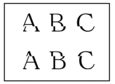 | Provjerite poravnavanje ispisivanja. |
| Promijenite opcije ispisa. |
| Ispisani tekst ili slike su ukošeni. | Uvjerite se da je papir ispravno umetnut u ladicu za papir te da su vodilice za papir ispravno podešene. |
| Uvjerite se da je poklopac za sprječavanje zastoja papira ispravno zatvoren. |
| Pri vrhu sredine ispisane stranice pojavljuju se zamućenja ili mrlje. | Uvjerite se da papir nije predebeo ili uvijen. |
| Ispis se doima prljav ili se čini da se tinta razmazuje. | Uvjerite se da upotrebljavate preporučene vrste papira. Papirom nemojte rukovati sve dok se tinta ne osuši. |
| Uvjerite se da je površina koja se ispisuje okrenuta prema dolje u ladici za papir. |
| Ako upotrebljavate fotopapir, uvjerite se da je sjajna strana fotopapira okrenuta prema dolje u ladici te da ste odabrali odgovarajuću vrstu papira. Ako ispisujete fotografiju s računala, postavku Vrsta medija odredite u upravljačkom programu pisača ili u aplikaciji kojom se koristite za ispis. |
| Tinta je zamrljana ili mokra kada upotrebljavate sjajni fotopapir. | Provjerite i prednju i stražnju stranu papira. Sjajnu površinu (površinu za ispisivanje) postavite tako da je okrenuta prema dolje. |
| Ako upotrebljavate sjajni fotopapir, uvjerite se da je postavka vrste papira točna. |
| Na suprotnoj strani kopije ili na njenom dnu pojavljuju se mrlje. | Uvjerite se da ploča pisača nije zamrljana tintom. |
| Uvjerite se da upotrebljavate dodatni držač papira. |
| Uvjerite se da valjci za ulaganje papira nisu zamrljani tintom. |
| Ispisani materijali su zgužvani. | (Windows) U upravljačkom programu pisača odaberite karticu Napredno, kliknite Druge opcije ispisa te potom Napredne postavke boje. Uklonite kvačicu s potvrdnog okvira Dvosmjerno ispisivanje. |
Poteškoće u upravljanju papirom
| Poteškoće | Prijedlozi |
|---|
| Uređaj ne ulaže papir. | Uvjerite se da je ladica za papir potpuno umetnuta i da se uglavila na svoje mjesto. |
| Uvjerite se da je poklopac za sprječavanje zastoja papira na stražnjoj strani uređaja zatvoren. |
| Ako LED pokazatelj napajanja i LED pokazatelj upozorenja još uvijek trepere |
| Ako je ladica za papir prazna, u ladicu postavite novu hrpu papira. |
| Ako u ladici za papir ima papira, provjerite je li ravan. Ako je papir uvijen, izravnajte ga. Ponekad pomaže to da uklonite papir, preokrenete hrpu i vratite je u ladicu za papir. |
| Smanjite količinu papira u ladici za papir i pokušajte ponovno. |
| Očistite valjke za sakupljanje papira. |
| Provjerite odgovara li papir specifikacijama uređaja. |
| Fotopapir se ne ulaže ispravno. | Kada ispisujete na fotopapiru, u ladicu za papir stavite dodatni list istog fotopapira. |
| Uređaj ulaže više stranica. |
|
| Uvjerite se da je poklopac za sprječavanje zastoja papira ispravno zatvoren. |
| Uvjerite se da podloga za odvajanje u ladici za papir nije prljava. |
| Došlo je do zastoja papira. | Uvjerite se da su vodilice za papir postavljene na ispravnu veličinu papira. |
| Upotrijebite postavke za sprečavanje zastoja. Za kopiranje: Za ispisivanje: |
| Dolazi do zastoja papira kad upotrebljavate dvostrano ispisivanje. | Ako tijekom dvostranog ispisivanja često dolazi do zastoja papira, moguće je da su valjci za ulaganje papira zamrljani tintom. Očistite valjke za ulaganje papira. |







